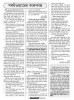হোম > সফটওয়্যারের কারুকাজ
লেখক পরিচিতি
লেখকের নাম:
কজ
মোট লেখা:১০৪১
লেখা সম্পর্কিত
পাবলিশ:
২০১১ - নভেম্বর
তথ্যসূত্র:
কমপিউটার জগৎ
লেখার ধরণ:
ট্রিকস এন্ড টিপস
তথ্যসূত্র:
সফটওয়্যারের কারুকাজ
ভাষা:
বাংলা
স্বত্ত্ব:
কমপিউটার জগৎ
সফটওয়্যারের কারুকাজ
স্টার্ট মেনু থেকে ইন্টারনেট সার্চ করা
এই টিপটি নির্ভর করছে গ্রুপ পলিসি এডিটরের ওপর। কিন্তু উইন্ডোজ ৭-এর কোনো কোনো ভার্সনে এটি পর্যাপ্ত নয়। এই টুল কাজ করবেন না যদি আপনি ব্যবহার করেন উইন্ডোজ ৭-এর হোম, প্রিমিয়াম, স্টার্টার বা হোম বেসিক এডিশন।
এ জন্য সক্রিয় করতে হবে ইন্টারনেট সার্চ অপশনকে। এ কাজটি করতে চাইলে নিচে বর্ণিত ধাপগুলো সম্পন্ন করতে হবে-
* প্রথমে Start Menu-এর সার্চ বক্সে GPEDIT.MSC টাইপ করে এন্টার চাপুন গ্রুপ পলিশি এডিটর চালু করার জন্য।
* এরপর User Configuraton> Administrative Templates>Start Menu and Taskbar-এ নেভিগেট করুন।
* ‘Add Search Internet link to Start Menu’ অপশনে ডাবল ক্লিক করুন এবং আবির্ভূত স্ক্রিন থেকে Enabled সিলেক্ট করুন। এরপর Ok-তে ক্লিক করে Group Plicy Editor বন্ধ করুন।
* এরপর থেকে যখনই Start Menu-এর Search বক্সে সার্চ টার্ম টাইপ করবেন, ZLb ‘Search the Internet’ লিঙ্ক প্রদর্শিত হবে। এবার আপনার ডিফল্ট সার্চ ইঞ্জিনের লিঙ্কে ক্লিক করুন ডিফল্ট ব্রাউজার সার্চ চালু করার জন্য।
শাটডাউন বাটন কাস্টোমাইজ করা
Start Menu-i Shut down বাটনের ডিফল্ট অ্যাকশন হলো পিসি বন্ধ করা। যদি এই বাটনকে অন্য কোনো কাজে ব্যবহার করতে চান যেমন পিসি রিস্টার্ট করা, তাহলে শাটডাউন বাটনের ডান পাশের অ্যারোতে ক্লিক করুন এবং ড্রপডাউন মেনু থেকে একটি অ্যাকশন বেছে নিন।
যদি কখনো পিসি সম্পূর্ণরূপে বন্ধ করেন এবং নিয়মিতভাবে পিসি রিস্টার্ট করেন, তাহলে কেমন হবে? এক্ষেত্রে শাটডাউন বাটনের ডিফল্ট অ্যাকশনকে বদলিয়ে Restart বা Switch use, Log off, Lock, Sleep বা Hibernate করতে পারেন।
ডিফল্ট সেটকে পরিবর্তন করতে চাইলে Start বাটনে ডান ক্লিক করুন এবং Properties সিলেক্ট করুন। Start Menu ট্যাবে ক্লিক করুন ‘Power button action’ ড্রপডাউন মেনুতে এবং সিলেক্ট করুন কাঙ্ক্ষিত অ্যাকশনকে ডিফল্ট হিসেবে। এরপর Ok এবং Ok-তে ক্লিক করুন।
স্টার্ট মেনুতে ভিডিও লিঙ্ক যুক্ত করা
উইন্ডোজ ৭-এর Start Menu সমন্বিত করেছে Pictures এবং Music ফোল্ডারের লিঙ্ক। তবে ভিডিও ফোল্ডারের লিঙ্ক সম্পৃক্ত করেনি।
* Start Menu-তে ভিডিও ফোল্ডার ডিসপ্লে করার জন্য নিচে বর্ণিত ধাপগুলো অনুসরণ করুন :
* Start বাটনে ডান ক্লিক করে Properties সিলেক্ট করুন।
* এবার আবির্ভূত স্ক্রিনের Start Menu ট্যাবে Customize-এ ক্লিক করুন।
* এবার আবির্ভূত ডায়ালগ বক্সে নিচের দিকে স্ক্রল করুন এবং Videos সেকশন খুঁজে বের করুন। এরপর ‘Display as a link’ সিলেক্ট করুন Ok এবং Ok-তে ক্লিক করুন।
* যদি মেনু হিসেবে ভিডিও ডিসপ্লে করাতে চান ফাইলের লিঙ্ক এবং সাবমেনু, তাহলে Display as a menu সিলেক্ট করুন।
আফতাবউদ্দীন
শেখঘাট, সিলেট
............................................................................................................
কিবোর্ড থেকেই চালু হবে কমপিউটার
আমরা সাধারণত সিপিইউ’র পাওয়ার বাটন চেপে কমপিউটার চালু করি। কিন্তু অনেক সময় দেখা যায় পাওয়ার বাটনে কোনো সমস্যা থাকলে কমপিউটার চালু করতে অনেক কষ্ট হয়। এক্ষেত্রে সিপিইউ’র পাওয়ার বাটন না চেপে কিবোর্ডের সাহায্যে খুব সহজেই কমপিউটার চালু করতে পারবেন। এজন্য প্রথমে কমপিউটার চালু হওয়ার সময় কিবোর্ড থেকে উবষ বাটন চেপে Bios-এ প্রবেশ করুন। তারপর Power Management setup নির্বাচন করে Enter চাপুন। এখন Power on my keyboard নির্বাচন করে Enter দিন। Password-এ কোনো একটি কী পাসওয়ার্ড হিসেবে দিয়ে সেভ (F10) করে বেরিয়ে আসুন। এখন কিবোর্ড থেকে সেই পাসওয়ার্ড কী চেপে কমপিউটার চালু করতে পারেন।
নিজে থেকে নড়বে মাউস পয়েন্টার
কমপিউটারে কাজ করার সময়ে প্রায়ই অনেক ডায়ালগ বক্স আসে এবং সেখানে Yes এবং ঘড়সহ অনেক ধরনের অপশন থাকে। তখন মাউস পয়েন্টার নিয়ে কোনো একটি অপশন নির্বাচন করতে হয়। কিন্তু আমরা যদি মাউসের Snap To অপশন ব্যবহার করি, তাহলে ডায়ালগ বক্স আসামাত্রই মাউসের পয়েন্টার স্বয়ংক্রিয়ভাবে সেই ডায়ালগ বক্সের যে বাটনে ক্লিক করার সম্ভাবনা থাকে সেই বাটনে চলে যায় এবং এতে অনেক সময় সেভ হয়। মাউসের Snap To অপশন কার্যকর করার জন্য প্রথমে Control Panel-এ গিয়ে মাউস আইকনে ডাবল ক্লিক করতে হবে। মাউস প্রোপার্টিজ উইন্ডো এলে সেখান থেকে Pointer options-এ ক্লিক করে Automatically move pointer to the default buttons in a dialog box-এ টিক চিহ্ন দিয়ে Ok-তে ক্লিক করুন।
মীর তৌফিক ইসলাম
টাঙ্গাইল
............................................................................................................
মাল্টিপল ফাইল সিলেক্ট করতে চেকবক্স ব্যবহার করা
মাউস ও চেকবক্স ব্যবহার করে মাল্টিপল ফাইল সিলেক্ট করা যায়। কোনো অপারেশনের জন্য যেমন উইন্ডোজ এক্সপ্লোরারের কপি, মুভ বা ডিলিট করতে সাধারণত কিবোর্ড ও মাউস ব্যবহার করা যায়। এজন্য Ctrl কী চেপে সিলেক্ট করার জন্য কাঙ্ক্ষিত ফাইলগুলোতে ক্লিক করুন।
যদি আপনি মাউসকেন্দ্রিক ব্যবহারকারী হয়ে থাকেন, তাহলে মাউস ব্যবহার করে উইন্ডোজ ৭-এ মাল্টিপল ফাইল সিলেক্ট করতে পারবেন চেক বক্সের মাধ্যমে।
* উইন্ডোজ এক্সপ্লোরে Organize-এ ক্লিক করে ‘Folder and Search options’ সিলেক্ট করুন।
* View ট্যাবে ক্লিক করুন।
* ‘Advanced Settings’-এ স্ক্রল ডাউন করে ‘Use check boxes to select items’ চেক করুন এবং Ok-তে ক্লিক করুন।
* এরপর উইন্ডোজ এক্সপ্লোরে যখন কোনো ফাইলের ওপর মাউস আনা হবে, তখনই এর পাশে চেকবক্স আবির্ভূত হবে। ফাইল সিলেক্ট করার জন্য এতে ক্লিক করুন। এবার কোনো ফাইল সিলেক্ট করলে তার পাশে একটি চেকবক্স থাকবে। যদি এটি আনচেক করেন, তাহলে বক্স অদৃশ্য হয়ে যাবে তখনই মাউস সরিয়ে নেবেন।
প্রিফেচ ফোল্ডার পরিষ্কার করা
* My Computer-এ ক্লিক করুন।
* C ড্রাইভে ডাবল ক্লিক করুন।
* Windows ফোল্ডারে ডাবল ক্লিক করুন।
* Prefetch ফোল্ডারে ডাবল ক্লিক করুন।
* Edit-এ ক্লিক করে all সিলেক্ট করুন।
* Delete-এ ক্লিক করুন বা File-এ গিয়ে উবষবঃব-এ ক্লিক করুন।
এবার পরবর্তী উইন্ডোর প্রতিটি বক্সে চেক করে Ok-তে ক্লিক করুন। এরপর ণবং-এ ক্লিক করুন ক্লিনআপ ইউটিলিটি চালু করার জন্য।
আনইনস্টল লিস্ট থেকে ডিলিট করা প্রোগ্রাম রিমুভ করা
যদি কোনো প্রোগ্রাম আনইনস্টল না করে ডিলিট করে থাকেন, তাহলে সেই প্রোগ্রাম উইন্ডোজের আনইনস্টল লিস্টে থেকেই যাবে। তাহলে লিস্ট থেকে সেই প্রোগ্রাম অপসারণ করার জন্য নিচের ধাপগুলো অনুসরণ করুন :
* Start>Run-এ ক্লিক করে কমান্ড বক্সে regedit টাইপ করে এন্টার চাপুন।
* এবার HKEY_LOCAL_MACHINE \SOFTWARE\Micorosoft\Windows\ CurrentVersion\Unistall কী‡Z নেভিগেট করুন।
* এবার প্রোগ্রামের ফোল্ডার ডিলিট করুন।
* এবার Tools মেনুতে গিয়ে Folder অপশন সিলেক্ট করুন।
* C ড্রাইভে ডাবল ক্লিক করুন।
তৈয়ব
আদিতমারী, লালমনিরহাট
কজ ওয়েব
লেখাটি পিডিএফ ফর্মেটে ডাউনলোড করুন
লেখাটির সহায়ক ভিডিও
পাঠকের মন্তব্য
২০১১ - নভেম্বর সংখ্যার হাইলাইটস
অনুরূপ লেখা